Ändern der Ansichten der Systemsteuerung
Die Windows-Systemsteuerung ist häufig der Pfad, dem Sie bei verschiedenen Aktivitäten auf Systemebene folgen müssen. Es gibt jedoch einige unterschiedliche Ansichten der Systemsteuerung, was manchmal zu Verwirrung führt. Möglicherweise lesen Sie einen Tipp, der besagt, dass Sie auf den Link „System und Sicherheit“ klicken sollen, aber Sie sehen einen solchen Link nicht, wenn Sie sich die Systemsteuerung ansehen. Das Problem kann sein, dass Sie eine andere Ansicht betrachten.
Das Ändern der Ansichten der Systemsteuerung ist einfach und harmlos. Die Standardansicht für die Systemsteuerung wird als Kategorieansicht bezeichnet. Dies sehen Sie, wenn Sie sich die Systemsteuerung einer neu installierten Windows-Kopie ansehen. (Siehe Abbildung 1.)
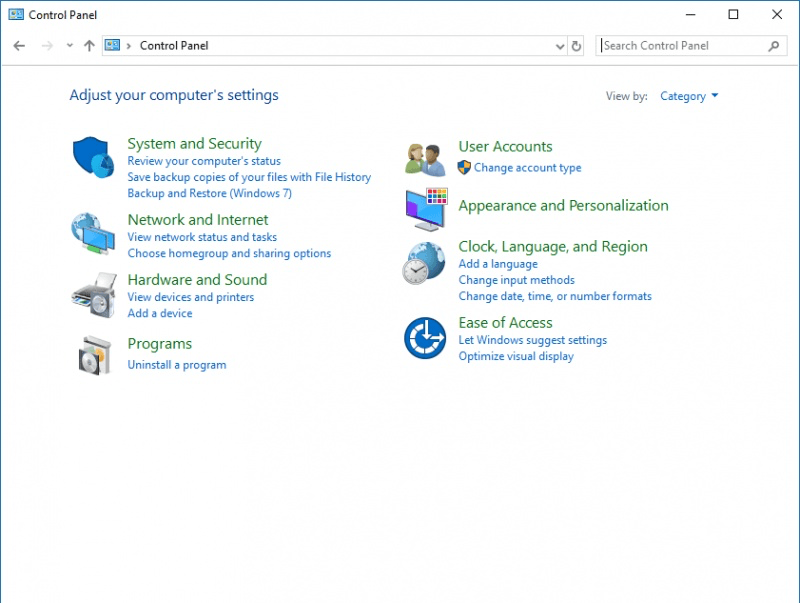
Abbildung 1. Die Kategorieansicht der Systemsteuerung.
Verwenden Sie zum Ändern der Ansicht die Dropdown-Liste Anzeigen nach in der oberen rechten Ecke des Bildschirms. Wenn Sie darauf klicken, haben Sie drei Möglichkeiten: Kategorie, Große Symbole und Kleine Symbole. Die symbolbasierten Ansichten sind der Darstellung in der Systemsteuerung vor mehreren Windows-Versionen sehr ähnlich. (Zurück zu Windows XP.) Wenn Sie beispielsweise Kleine Symbole auswählen, wird jedes Werkzeug in der Systemsteuerung als kleines Symbol in alphabetischer Reihenfolge angezeigt. (Siehe Abbildung 2.)
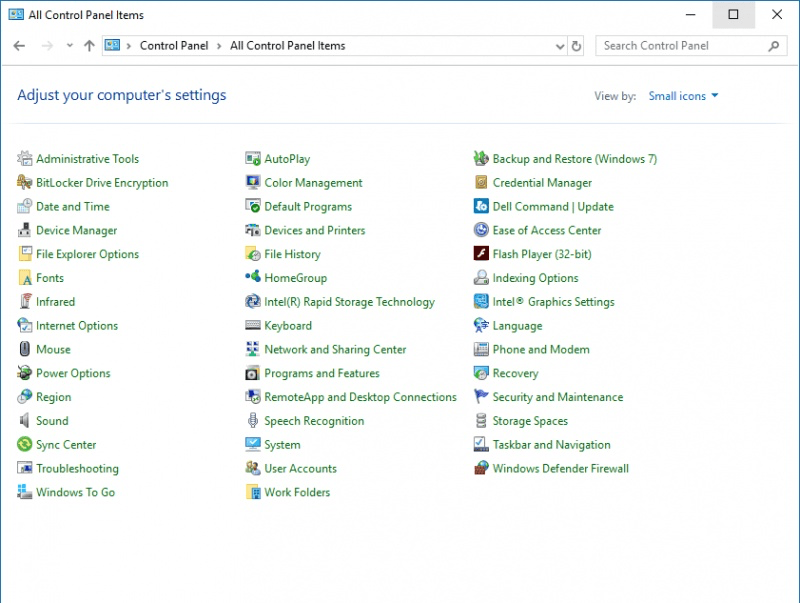
Abbildung 2. Die Ansicht „Kleine Symbole“ in der Systemsteuerung.
Wenn Sie eine andere Ansicht auswählen, erfolgt die Änderung sofort und wird anschließend als Standardansicht verwendet, bis Sie sie erneut ändern. Wenn Sie die gewünschte Ansicht ausgewählt haben, schließen Sie einfach das Fenster, indem Sie auf das „X“ klicken.
Dieser Tipp (13225) gilt für Windows 7, 8 und 10.